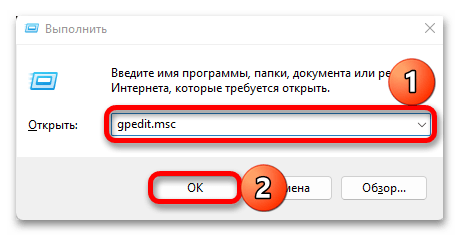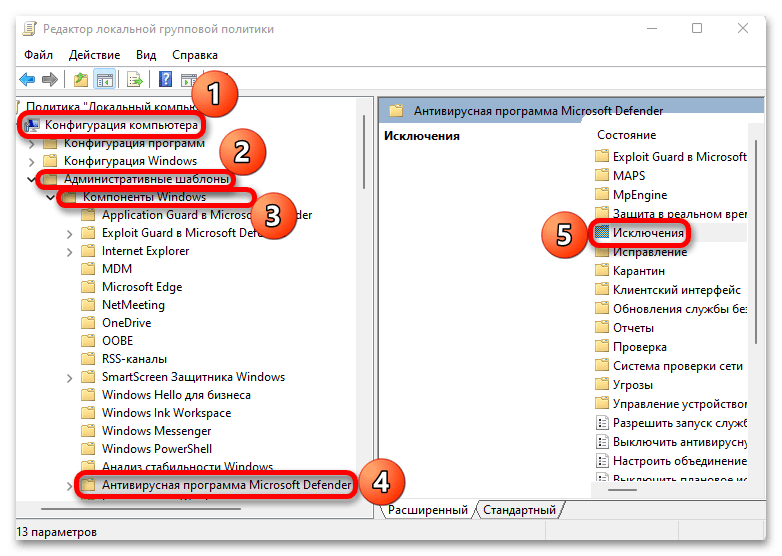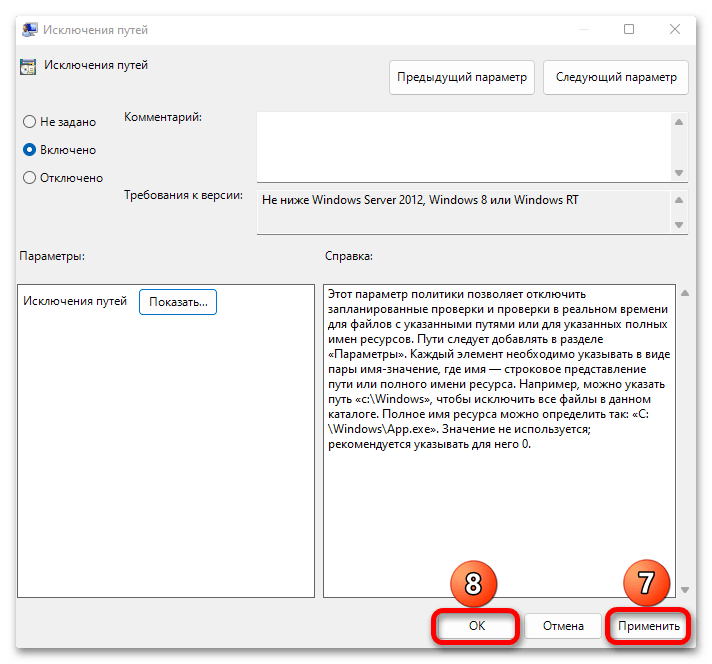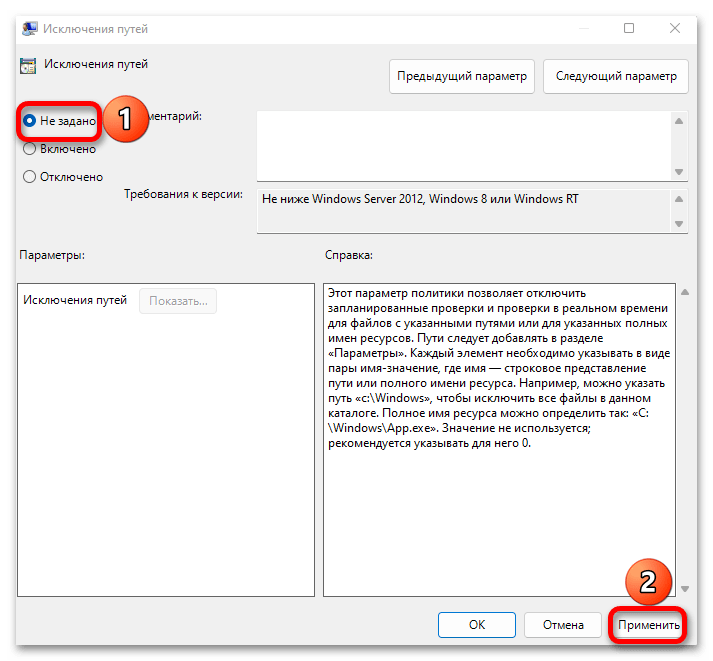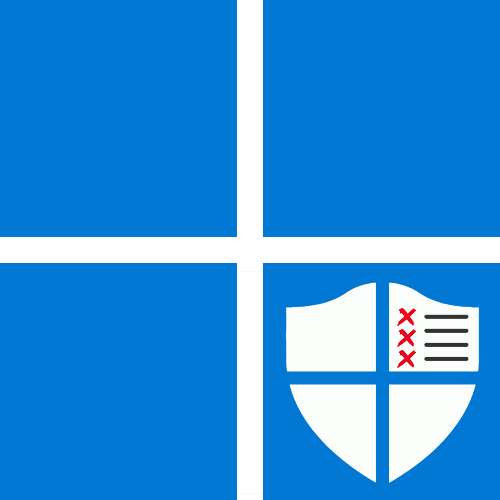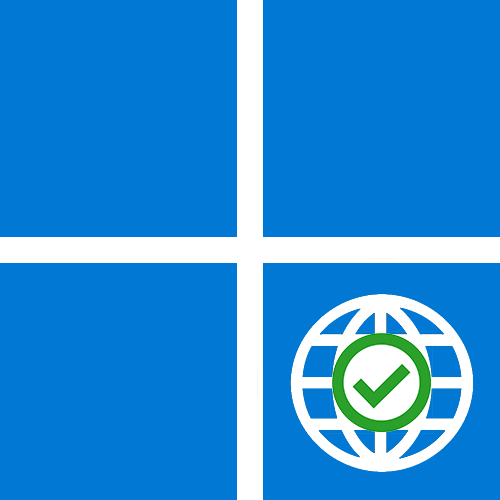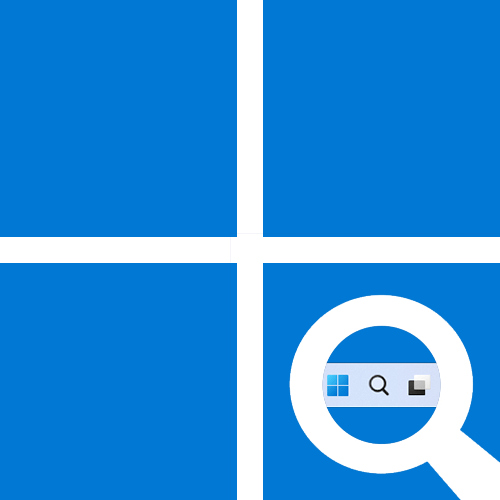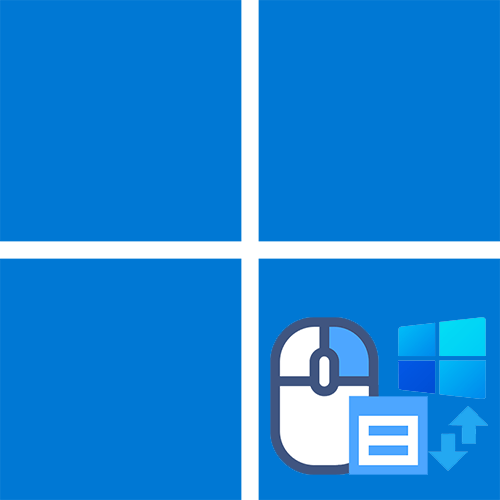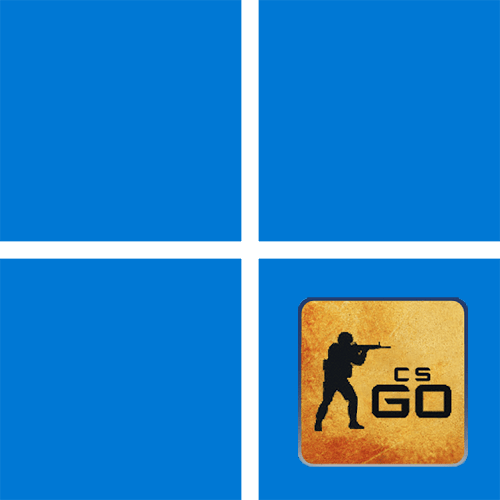Спосіб 1: налаштування безпеки
Якщо ви впевнені, що файл, процес або цілий каталог не представляє небезпеки для операційної системи, можна додати їх в список винятків Windows Defender.
- Натискаємо кнопку «Пуск»
, викликаємо вікно параметрів і
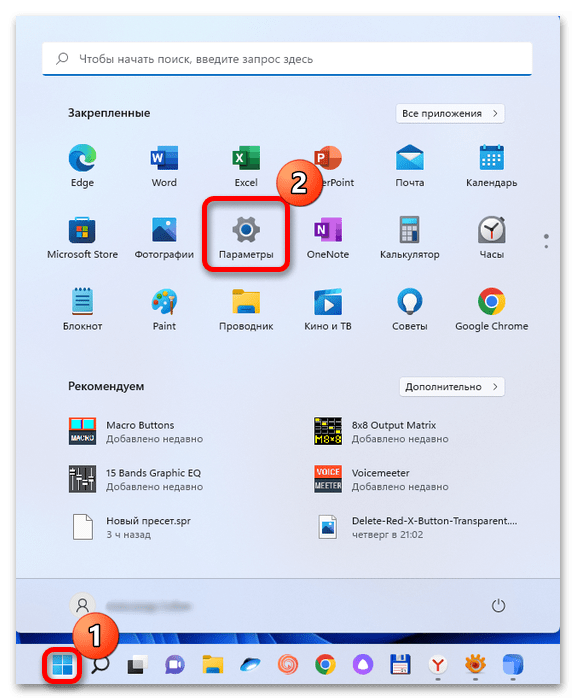
У розділі " конфіденційність та захист» відкриваємо " Безпека Віндовс» .
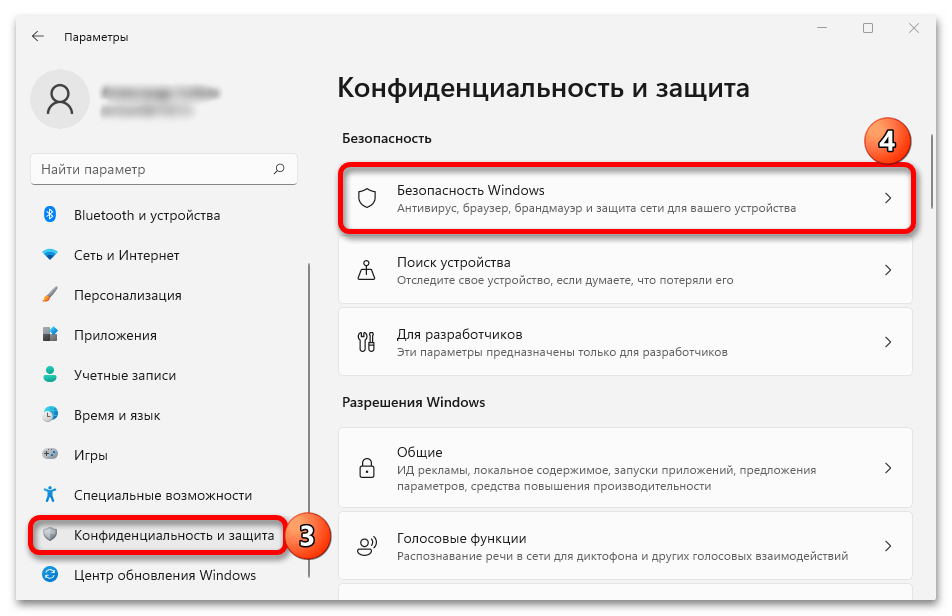
Або, якщо захисник включений, а він напевно включений, так як блокує наш об'єкт, відкриваємо системний трей, натискаємо іконку у вигляді щита і відкриваємо потрібний нам екран.
- Переміщаємося в розділ & 171; захисту від вірусів і загроз&187;
,
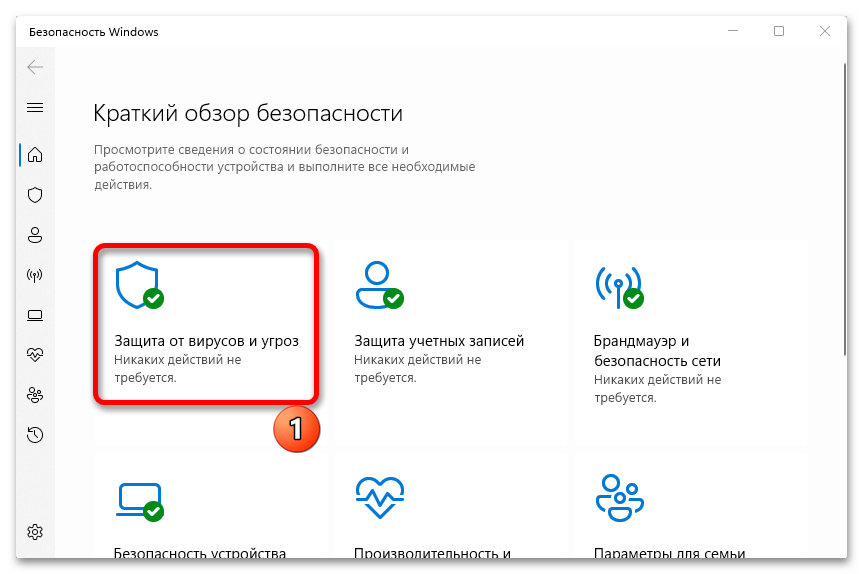
Спускаємося до блоку параметрів ЗВУ, клацаємо " керування налаштуваннями» ,
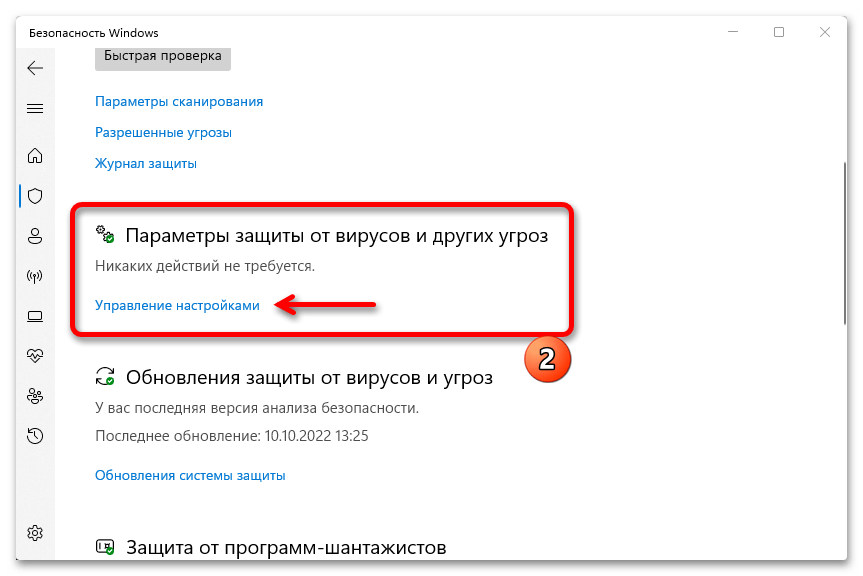
Шукаємо там розділ «винятки» і натискаємо під ним " додавання та видалення винятків» .
- Натискаємо»додати"
, вибираємо потрібну категорію, в нашому випадком це буде папка,
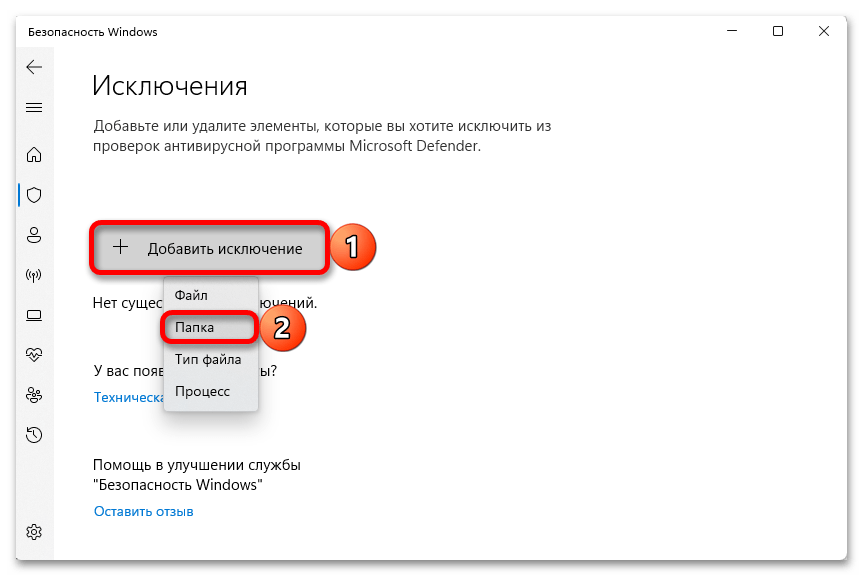
Знаходимо її в " провіднику» і підтверджуємо вибір.
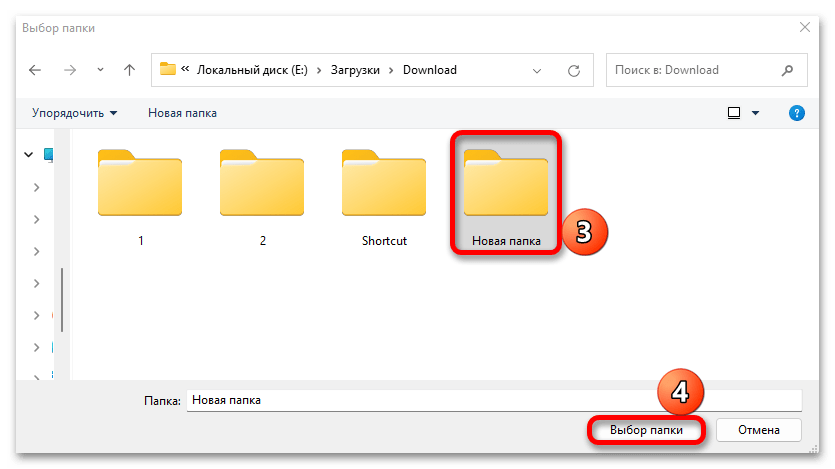
Після цього вона з'явиться у списку.
- Щоб прибрати об'єкт зі списку винятків, натискаємо по ньому
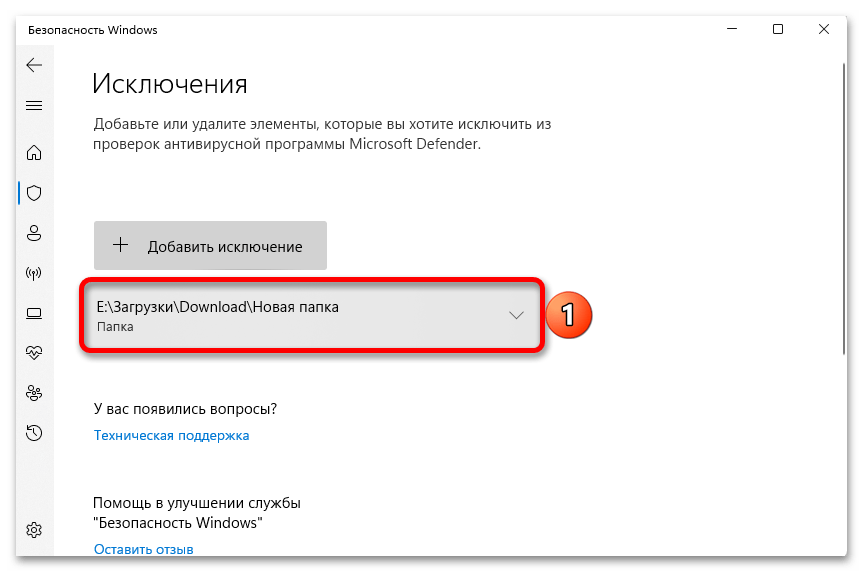
І натискаємо " видалити» .
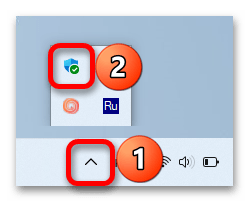
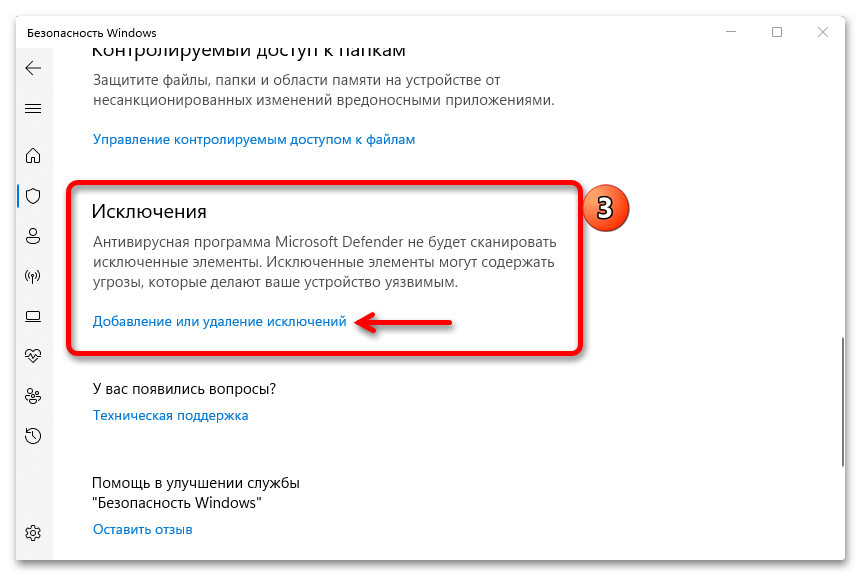
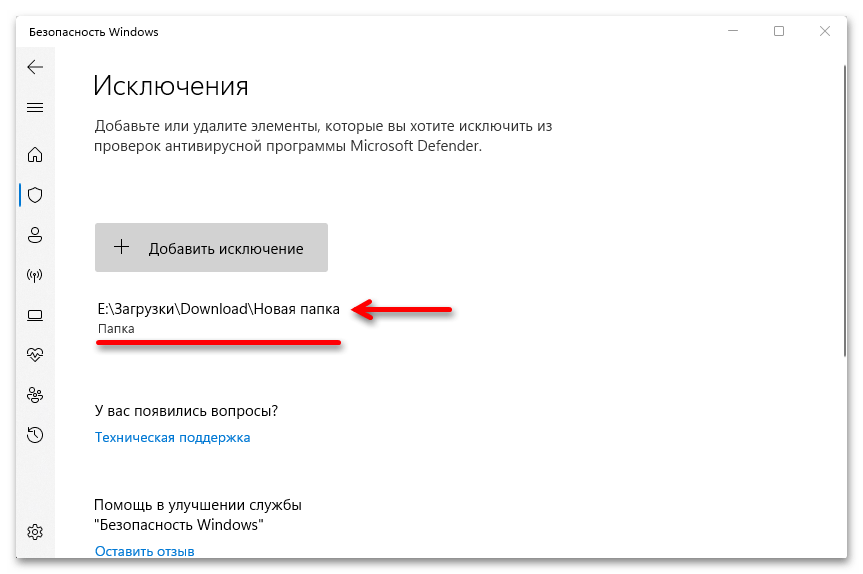
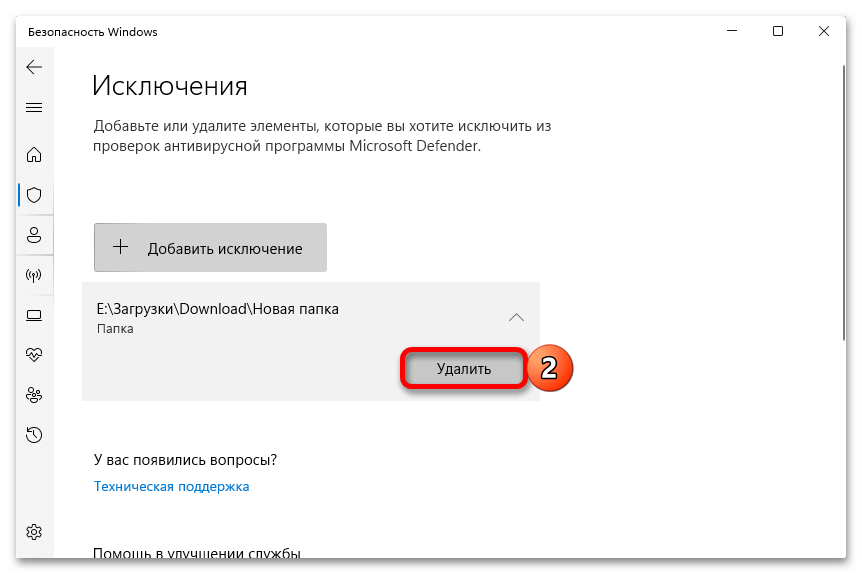
Читайте також:
Як вимкнути Windows Defender 11
вирішення проблем з відкриттям "Windows Defender" у Windows 11
Спосіб 2: Консоль
Додавати об'єкти файлової системи в виключення можна за допомогою консольних інструментів. Ми покажемо, як це зробити, на прикладі»терміналу" Віндовс 11.
- Клацаємо правою кнопкою мишки по меню «Пуск» і запускаємо «Термінал» з підвищеними правами.
- Для додавання в список виключення використовується команда
Add-MpPreference, а також додаткові значення залежно від типу об'єкта & 8212; &171;-ExclusionProcess&187; (для процесів та виконуваних файлів), &171;-ExclusionExtension&187; (для розширень) і &171;-ExclusionPath&187; (для шляхів). Ми додаємо папку, тому вводимо командуAdd-MpPreference-ExclusionPath " шлях до папки»,В лапках вказуємо шлях до папки і натискаємо «Enter» .
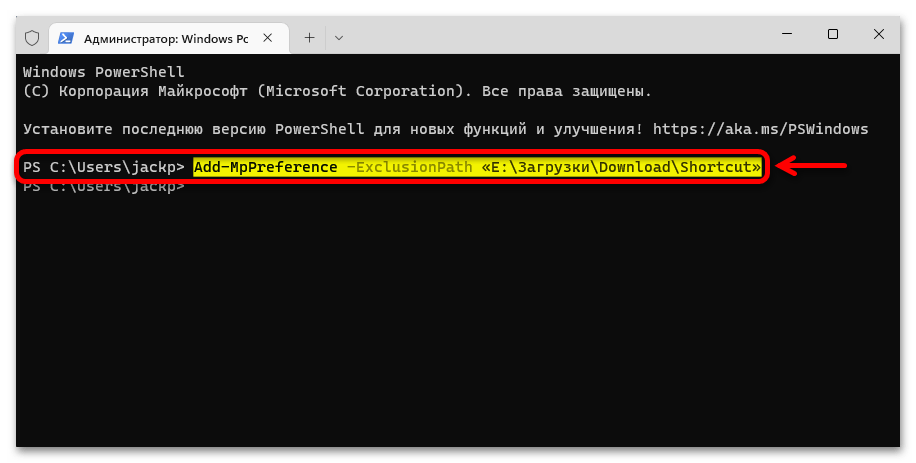
Відтепер у списку винятків з'явиться шлях, який ми додали.

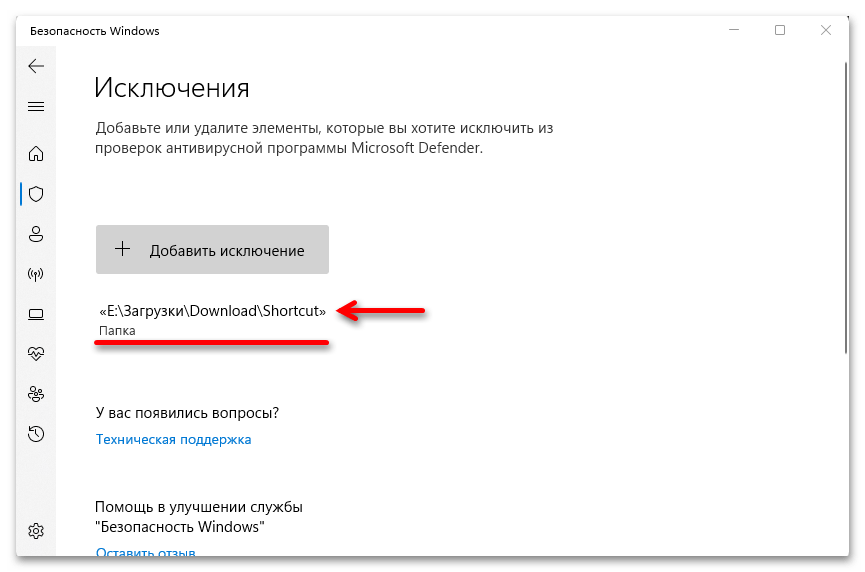
Спосіб 3: LGPE
&171; редактор групової політики & 187; - системний інструмент, але він є тільки в Windows 11 Pro і вище, тобто домашня версія для цього способу не підійде.
- Сполучення клавіш «Windows+R»
викликаємо інструмент
" виконати»
, вводимо команду
gpedit.mscі натискаємо «OK» . - У лівій області відкриваємо розділи так, як показано на скріншоті, тобто знаходимо папку "антивірусна програма Microsoft Defender" , а потім в правій області переходимо в каталог «винятки» .
- Тут ми можемо звільнити від перевірки певні розширення, ip-адреси, виконувані файли та шляхи. Ми знову додамо каталог, тому двічі натискаємо " виключення шляхів»
,
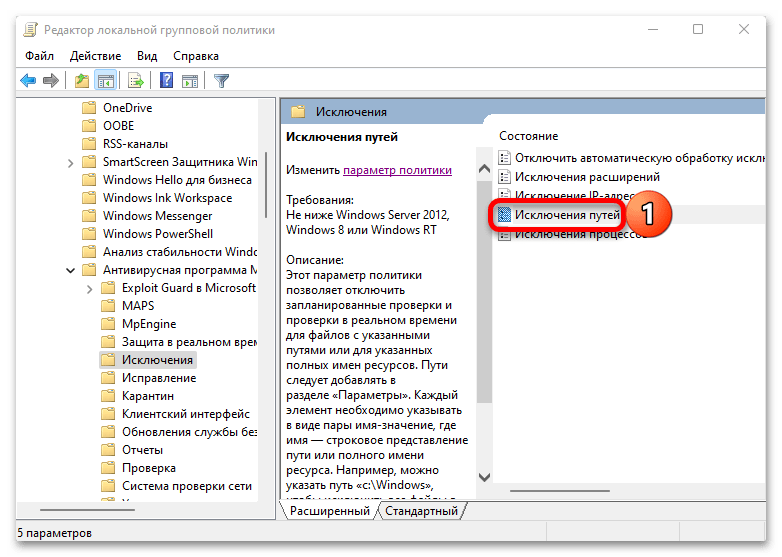
Включаємо параметр, потім тиснемо " показати» ,
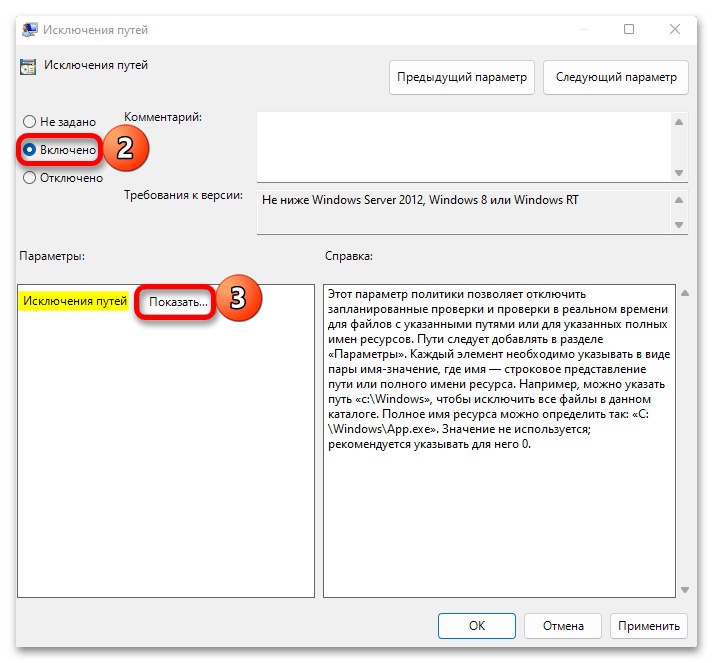
У полі " ім'я значення» вказуємо шлях до папки, в поле »Значення" ставимо «0» або залишаємо його порожнім, підтверджуємо дію,
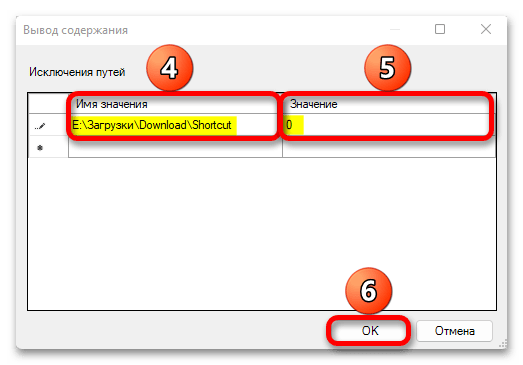
Натискаємо " застосувати» і закриваємо вікно.
- Щоб прибрати об'єкт зі списку, можна видалити його в розділі винятків, як це описано в першому способі, або встановити значення параметра – " Не встановлено» .